Polecenia zakładki "Administrator"
Polecenie "Użytkownicy"
Polecenie Użytkownicy pozwala zarówno dodawać nowych użytkowników jak i edytować dane już istniejących. Po wybraniu polecenia Użytkownicy, na ekranie wyświetlona zostanie formatka Użytkownicy z listą zdefiniowanych w programie użytkowników. Aby:
- dodać nowego użytkownika - należy przycisnąć przycisk Dodaj. Na ekranie pojawi się formatka Użytkownik / Dodaj;
- zmienić dane istniejącego użytkownika - należy wybrać go z wyświetlonej na formatce listy i przycisnąć przycisk Popraw. Na ekranie pojawi się formatka Użytkownik / Popraw;
Na poniższym przykładzie widoczna jest formatka w trybie "Popraw";
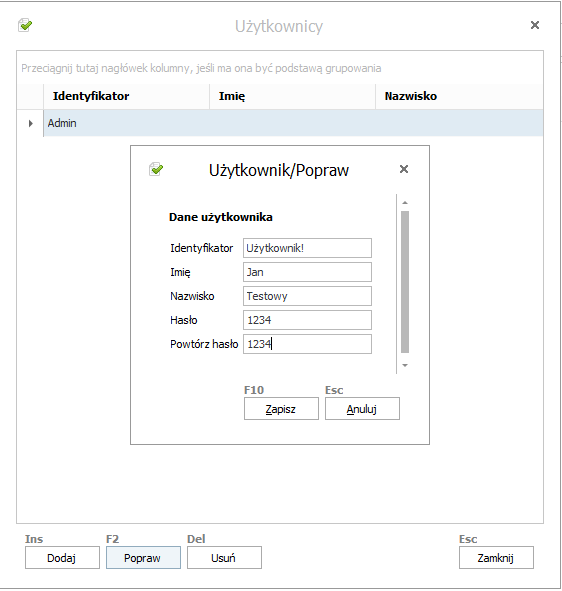
W tym miejscu użytkownik ADMIN powinien dodać innych użytkowników, którzy będą obsługiwać program oprócz niego. Sugerujemy aby nowym użytkownikom tworzyć również hasła, które będą mogli oni w trakcie pierwszego wejścia do programu zmienić, korzystając z opcji Zmień hasło.
Polecenie "Lista firm"
Program WAPRO JPK wariant Start przeznaczony jest w do obsługi jednej firmy, natomiast wariant BIZNES 10 jest wielofirmową umożliwiającą wysyłanie seryjne plików z 10 firm . Lista firm obsługiwanych przez program może być automatycznie uzupełniana przez kreator pobierania danych JPK albo może być ręcznie utworzona przez użytkownika.
Program WAPRO JPK wariant Biuro przeznaczony jest, poza wysyłaniem pakietu plików na żądanie organów podatkowych, do automatycznego, seryjnego wysyłania plików cyklicznych, czyli plików wysyłanych co miesiąc bez wezwania organów podatkowych z wielu firm.
Firm będących klientami biura rachunkowego. Firmy, których pliki cykliczne mają być wysyłane seryjnie muszą być zarejestrowane w programie na liście firm.
Lista firm dostępna jest z głównego menu programu, po przyciśnięciu: 'Zakładka: Administrator | Polecenie: Lista firm' na ekranie wyświetlone zostanie okno o nazwie Lista firm:
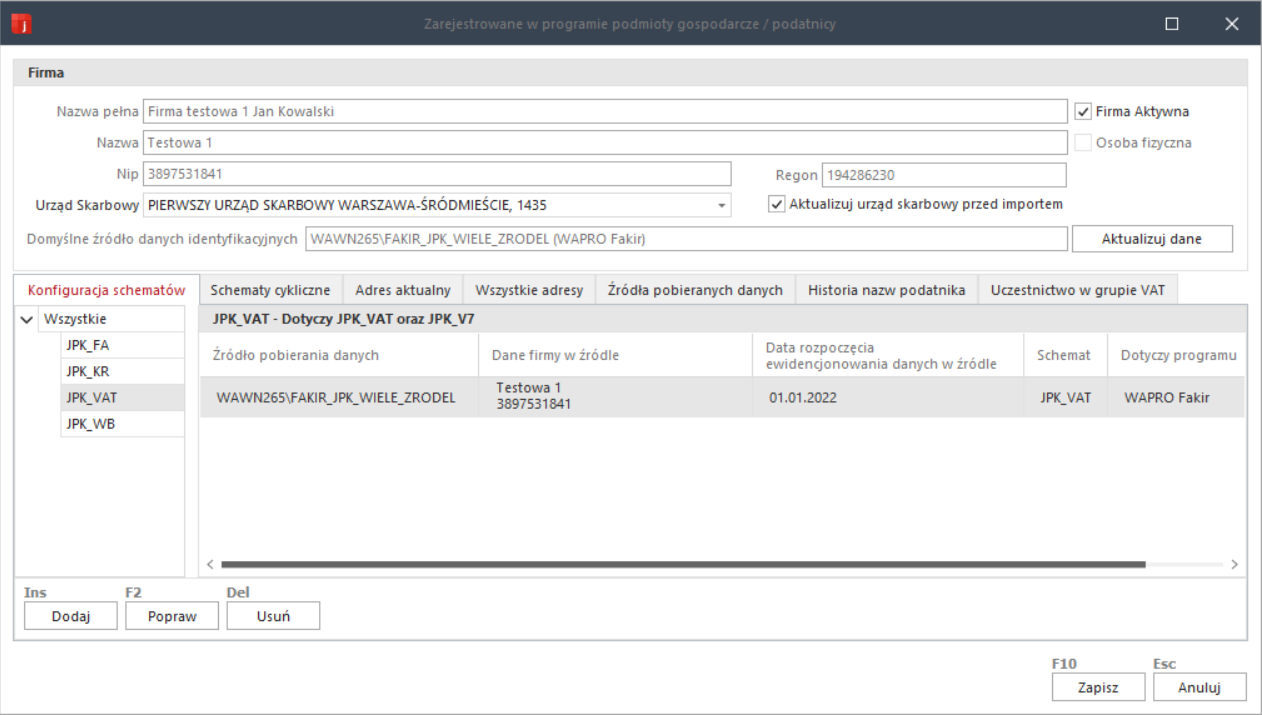
W górnej sekcji okna znajduje się lista zarejestrowanych w programie firm rozumianych jako podmioty gospodarcze / podatnicy. Każda firma powinna być zarejestrowana w kartotece jeden raz. Poniżej listy firmy znajduje się sekcja wyświetlanych szczegółów o wybranej firmie. Zgrupowane one są w sześciu zakładkach:
- Konfiguracja schematów - znajduje się w niej, dla każdego obowiązującego firmę schematu JPK informacja w kontekście okresów rozliczeniowych na temat trybu wysyłania pliku do US, oraz źródeł danych z których są one pobierane;
- Adresy firm - zarejestrowane w programie adresy;
- Źródła pobieranych danych - źródła danych, z których pobierane są dane,
- Historia nazw podatnika - historia zmian nazw firmy;
- Schematy cykliczne - lista schematów JPK obowiązujących firmę, wysyłanych cyklicznie;
- Uczestnictwo w grupie VAT - historia uczestnictwa firmy w grupach VAT
Podczas pierwszego uruchomienia, lista firm jest pusta. Aby dodać pierwszą firmę lub kilka firm do listy programu należy przycisnąć przycisk Dodaj lub użyć skrótu [Ins]. Na ekranie pojawi się okno kreatora dodawania firm:
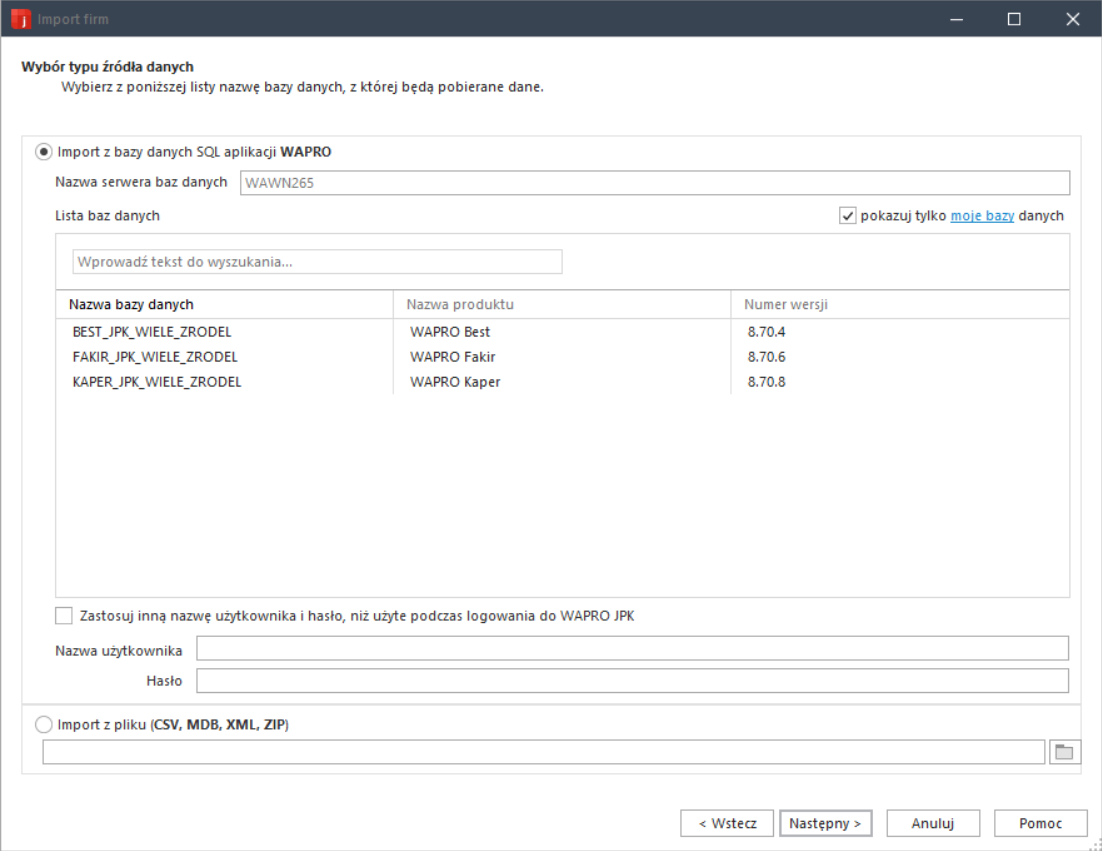
Na pierwszym wyświetlonym oknie, kreator umożliwi wybór źródła czyli bazy danych, z której pobierane będą dane firmy. Jeżeli uprzednio w Parametrach użytkownika zdefiniowane zostały Moje bazy, wyświetlona lista dostępnych baz danych na serwerze, po zaznaczeniu opcji pokazuj tylko moje bazy danych może zostać ograniczona do tych wybranych wcześniej baz danych. Tak jak na poniższym obrazie:
Moje bazy danych można również zdefiniować w trakcie pracy kreatora przyciskając link moje bazy w nazwie opcji pokazuj tylko moje bazy danych.
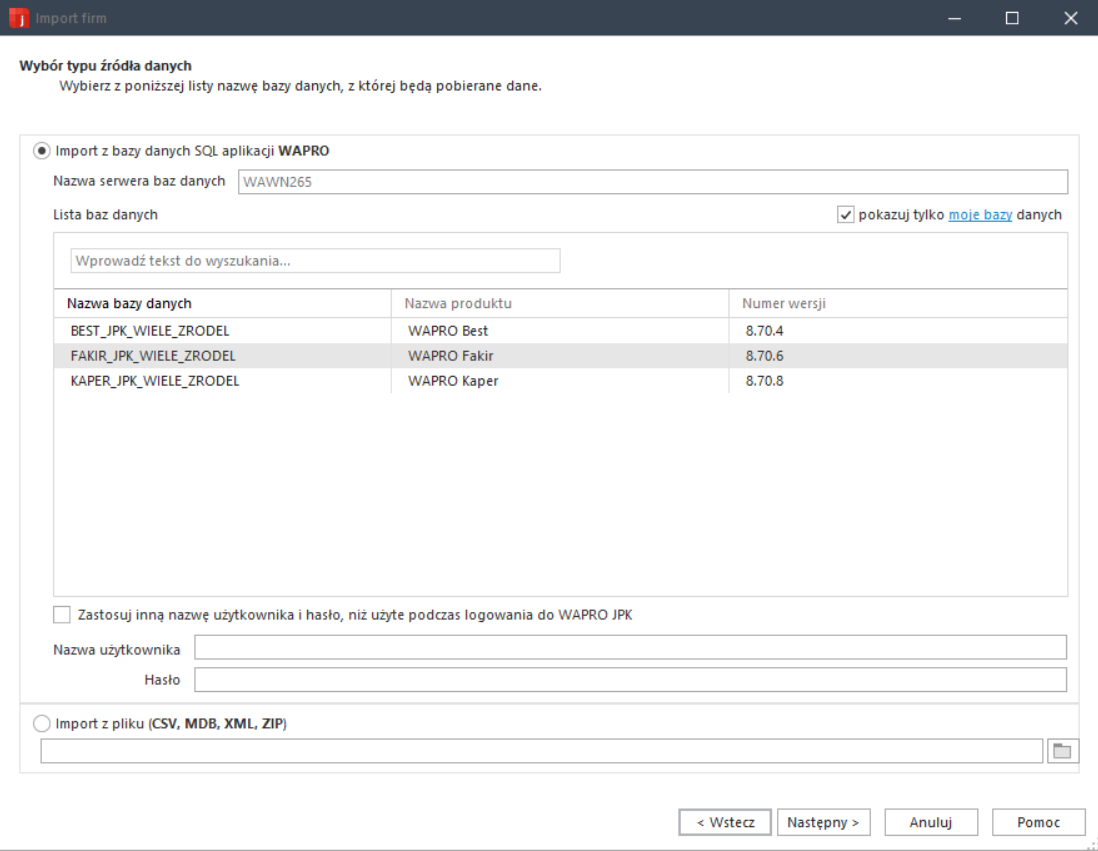
Po wskazaniu źródła (nazwy bazy danych) i przyciśnięciu przycisku Następny, na kolejnym ekranie należy wybrać firmy, które mają być dodane do listy firm. Jeżeli trzeba dodać wszystkie firmy, można zaznaczyć je przyciskając prawy przycisk myszy i z menu kontekstowego wybrać polecenie Zaznacz wszystko lub zaznaczyć w nagłówku kolumny ikonę . Jeżeli natomiast należy dokonać wybiórczego wyboru wystarczy zaznaczyć w wybranych wierszach, w pierwszej kolumnie opcje:
.
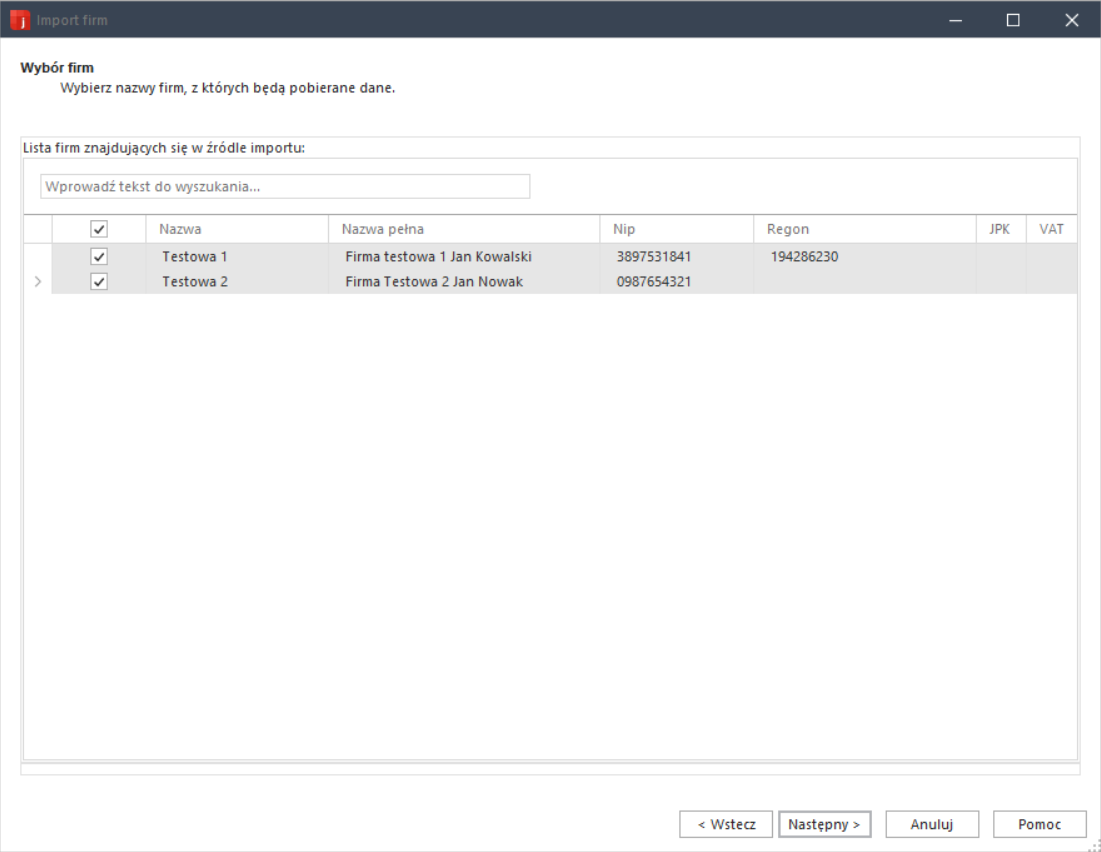
Po przyciśnięciu przycisku Następny kreator przejdzie do ostatniego etapu dodawania firm z wybranego źródła, wyświetli listę dodanych firm do listy:
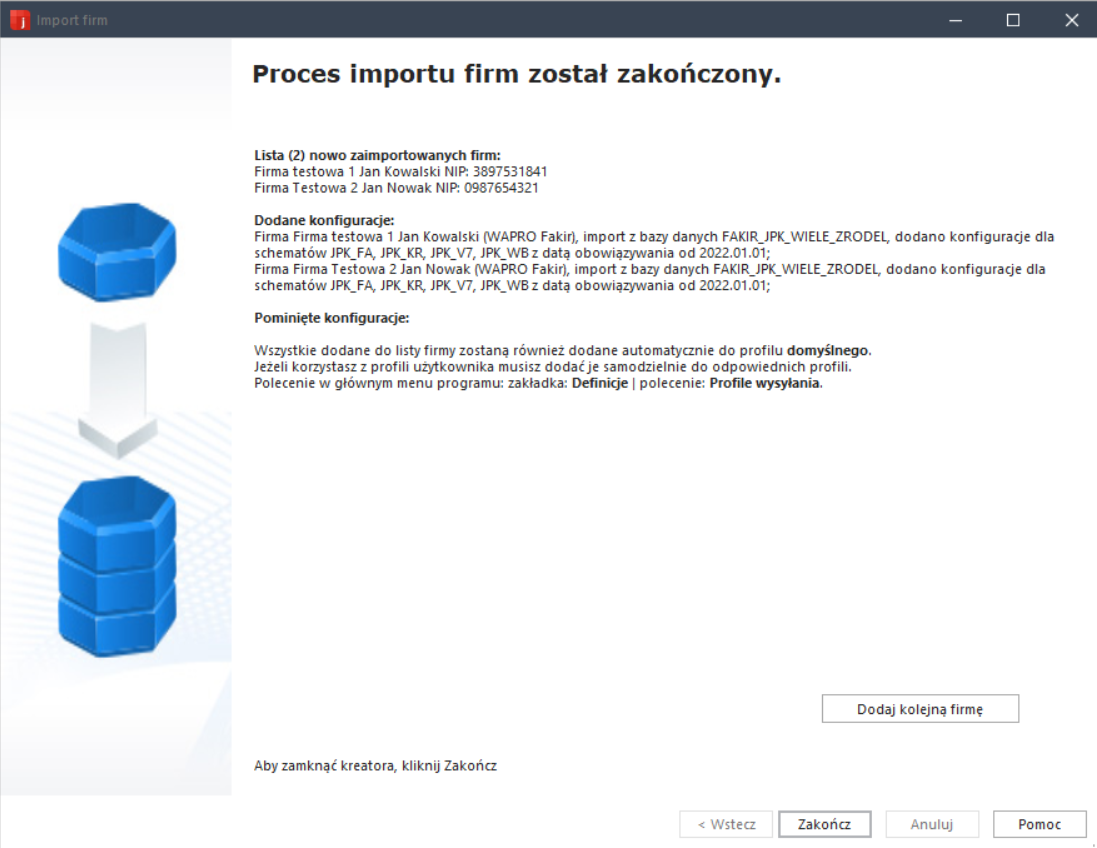
Jeżeli trzeba dodać firmy z innej bazy danych tzn. z innego źródła, nie należy kończyć pracy kreatora przyciskiem Zakończ. Aby dodać kolejne firmy z innej bazy danych należy przycisnąć przycisk Dodaj kolejną firmę i kreator ponownie przejdzie do wyboru źródła gdzie będzie można wskazać nową bazę danych a następnie wybrać z niej żądane firmy. Proces dodawania firm z różnych baz danych należy powtarzać aż dodane zostaną wszystkie wymagane firmy. Lista firm w ostatnim kroku dodawania firm odpowiednio wydłuży. Po przyciśnięciu przycisku Zakończ okno kreatora zostanie zamknięte a dodane do listy firmy pojawią się na liście w oknie Lista firm:
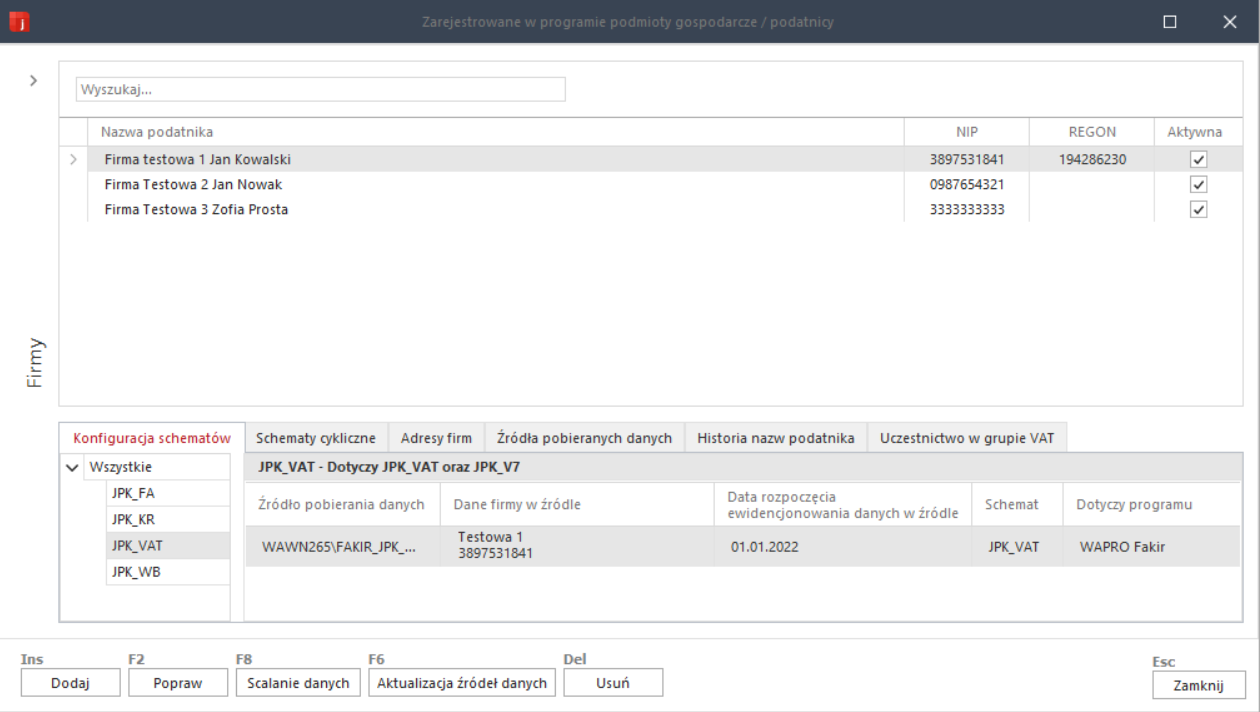
Dodane firmy pojawią się również w lewej sekcji wyboru zakładki Dziennik wg firm (warianty: BIZNES 10 oraz BIURO):

oraz w lewej sekcji wyboru zakładki Wysyłanie seryjne, automatycznie podłączone do **profilu systemowego (wariant Biuro):

Po utworzeniu listy firm, z których dane mają być wysyłane cyklicznie można przystąpić do wysyłania ich seryjnie.
Dodawanie kolejnych źródeł danych do firmy
W przypadkach, w których zaistnieje potrzeba dodania większej ilości źródeł danych do firmy można to wykonać podczas pierwszego dodawania firmy kreatorem podczas rejestrowania firmy w programie wybierając ją w kreatorze dodawania firmy dwa razy np. w źródle Wapro Kaper i drugi raz w źródle WAPRO Best lub uruchamiając kreator dodawania firmy kolejno dwa razy. Przy czym sugerujemy aby dodawać zawsze jako pierwsze źródło bazę danych podstawowego programu. W omawianym przypadku byłaby to firma w WAPRO Kaper. Podobnie w firmach, które zmieniają sposób rozliczania firmy na przykład z księgi handlowej na księgę podatkową, aby dodać nowe źródło danych, muszą uruchomić kreator dodawania firmy i dodać firmę w bazie danych WAPRO Kaper. Jeżeli w bazie WAPRO JPK znajduje się już zarejestrowana firma o konkretnym numerze NIP, w takim przypadku kreator doda nowe źródło oraz utworzy dla niego nowe konfiguracje schematów do istniejącej firmy.
Jeżeli w WAPRO JPK firma jest już zarejestrowana, ponowne użycie kreatora nie spowoduje dodania w rejestrze nowej firmy. Nowe wskazane źródło oraz nowe konfiguracje schematów zostaną dopisane do już istniejącej firmy.
Filtrowanie firm aktywnych i nieaktywnych w oknie kartoteki
W miarę upływy czasu, szczególnie w biurach rachunkowych mogą pojawiać sytuacje, w których niektóre firmy trzeba będzie wyłączyć, np. po rozwiązaniu z firmą umowy o współpracy, tak aby zniknęły z list wyboru programu. Okno kartoteki firm umożliwia filtrowanie wg aktywnych i nieaktywnych firm. W tym celu wystarczy kliknąć wskaźnikiem myszy ikonę ">" znajdującą się w lewym górnym rogu okna. Po przyciśnięciu, z lewej strony rozwinie się sekcja filtra. Podobnie do ponizszego przykładu:
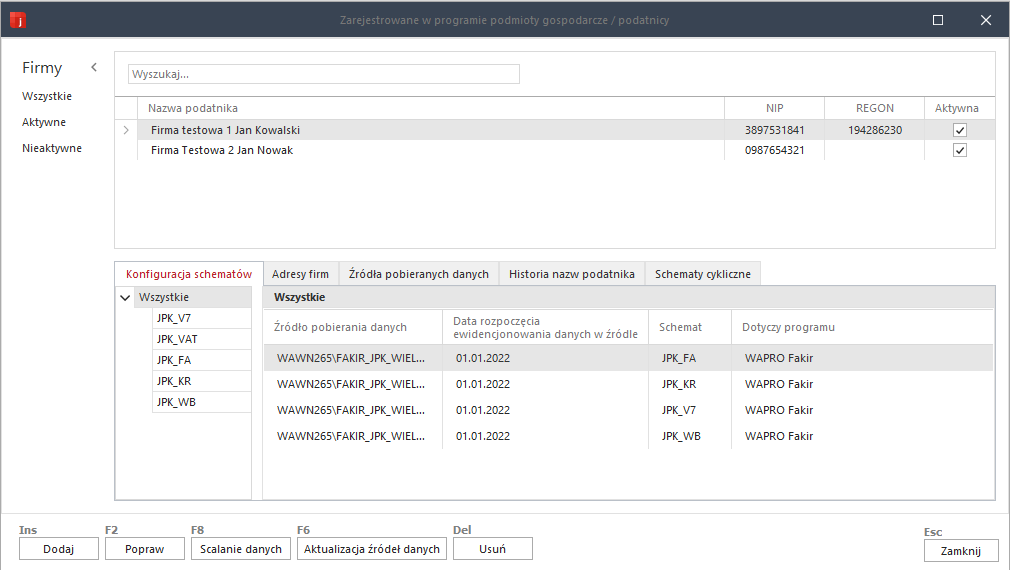
Analogicznie, wciskając przycisk tym razem oznaczony ikoną "<", można ukryć filtr wyboru.
Po dodaniu firmy lub firm kreatorem do programu, jest on gotowy do wysłania danych, jednak aby uzyskać pełną automatyzację jego działania należy odpowiednio zdefiniować Konfigurację schematów JPK w kartotece firm.
Aktualizacja danych firmy
Aby zaktualizować zarejestrowane dane w programie należy wybrać firmę, wskazać ją na liście i przycisnąć przycisk Popraw lub użyć skrót klawiszowy [F2].
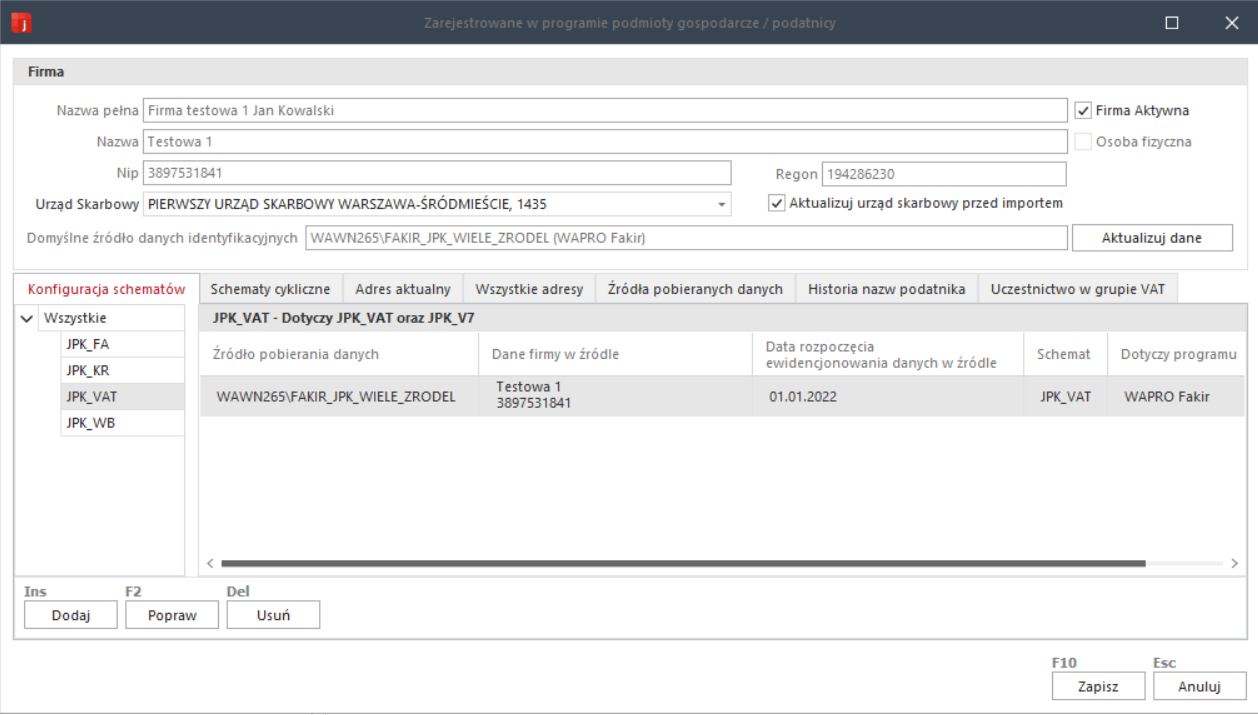
W nagłówku formatki dane identyfikacyjne są pobierane z źródła danych wskazanego w pozycji Domyślne źródło danych identyfikacyjnych i udostępnione są w trybie tylko do odczytu.
Jeżeli dane nie są prawidłowe należy zaktualizować w źródle a następnie przycisnąć przycisk Aktualizuj dane.
W nagłówku edytować można pola:
- Firma aktywna - włączanie / wyłączanie opcji umożliwia aktywowanie lub dezaktywowanie firmy. Firma po dezaktywacji znika z list wyboru w programie, aby pojawiła się ponownie, musi zostać aktywowana;
- Aktualizuj urząd skarbowy przed importem - po zaznaczeniu tej opcji, program przed każdym importem będzie sprawdzał w źródle poprawność zdefiniowanego urzędu skarbowego;
- Aktualizuj dane - za pomocą tego przycisku można zaktualizować dane identyfikacyjne firmy;
Pozostałe informacje znajdują się na zakładkach, których układ jest identyczny z układem na formatce listy firm, z tą różnicą, ze na zakładce Konfiguracja schematów dodany jest filtr w postaci drzewka wyboru schematów. Dodana jest również dodatkowa zakładka z aktualnym adresem firmy.
Zakładka - Konfiguracja schematów
Od wersji 8.70.6 w WAPRO JPK zmieniony został sposób prezentacji i obsługi firm. Firma będzie rejestrowana jeden raz, jako podatnik ze swoim numerem identyfikacyjnym bez wiązania jej z wskazanym źródłem danych.
Od tej wersji, firmę będzie można powiązać z różnymi źródłami danych. Dla jednego schematu, w jednym okresie rozliczeniowym wskazane może być tylko jedno źródło.
Na oknie kartoteki firmy znajduje się pozycja Domyślne źródło danych identyfikacyjnych, dotyczy ona wyłącznie informacji, skąd WAPRO JPK ma pobierać dane identyfikacyjne firmy takie jak: nazwa firma, numer NIP, REGON, adres, adres mail firmy do kontaktu z US itp.

Pozycja nie dotyczy domyślnego źródła pobierania danych ewidencji wymaganych przez schematy JPK.
W poprzednich wersjach firma była ściśle związana ze źródłem danych, z których są one pobierane. Była rejestrowana w kontekście źródła danych. W wielu przypadkach nie miało to znaczenia, nie przeszkadzało. Jednak jeżeli firma w trakcie korzystania z programu zmieniła na przykład księgi handlowe na książkę przychodów i rozchodów lub na odwrót, w WAPRO JPK musiała być zarejestrowana drugi raz, w kontekscie drugiego źródła danych. Podobna niedogodność mogła powstać w firmach mających obowiązek wysyłania na żądanie plików według schematów, które wymagają ewidencji środków trwałych i wartości niematerialnych i prawnych (obecnie JPK_EWP(3)). W naszym systemie taką ewidencję można prowadzić zarówno w WAPRO Best jak i WAPRO Kaper, wobec tego w firmach, które zmieniłyby sposób ewidencji powstałaby opisana wyżej niedogodność.
W celu uproszczenia obsługi programu i uelastycznienia jego działania, od wersji 8.70.6 w programie zaimplementowana została tzw. konfiguracja schematów JPK, w skrócie konfiguracja schematów.
Konfiguracja schematów rejestruje dla każdej firmy w kontekście okresów rozliczeniowych:
obowiązujące firmę rodzaje obowiązkowych plików JPK (wysyłanych cykliczne) oraz plików wysyłanych na żądanie. Na podstawie tych informacji, w odpowiednich okresach rozliczeniowych, kreatory Pobierz i wyślij będą domyślnie sugerowały zestawy wysyłanych plików JPK;
PodpowiedźProgram po aktualizacji do wersji 8.70.6 oraz podczas dodawania nowej firmy automatycznie utworzy domyślną konfigurację na podstawie informacji o tym, którego programu dotyczy wybrane źródło. Tak utworzone konfiguracje należy zweryfikować i zaktualizować. Program domyślnie utworzy konfigurację dla wszystkich schematów JPK, które mogłyby dotyczyć użytkownika tego programu.
Na przykład dla WAPRO Fakir, ze względu na wersję BUDŻET, która posiada moduł wystawiania faktur, utworzona została konfiguracja schematu JPK_FA, która nie dotyczy użytkowników innych wariantów, dlatego mogą ją usunąć.
źródła danych, z których mają być pobierane dane do tych plików;
PodpowiedźW przypadku schematów wymagających pobrania danych z dwóch różnych źródeł, w celu utworzenia pliku według jednego schematu, w konfiguracji dla tego schematu, z taką samą datą, od której program ma stosować konfigurację, muszą być utworzone dwie pozycje, każda wskazująca jedno źródło danych. Na przykład dla schematu JPK_EWP(3), firmy prowadzące ewidencję przychodów w WAPRO Kaper a ewidencję majątku trwałego w WAPRO Best muszą utworzyć wyżej wspomniane dwie pozycje. Natomiast w firmach prowadzących obie ewidencje w WAPRO Kaper wystarczy w konfiguracji jedna pozycja wskazująca jako źródło bazę danych WAPRO Kaper.
W przypadku konieczności wprowadzenia zmian w konfiguracji schematów wynikających ze zmiany obowiązków w wysłaniu plików JPK, na przykład zmiany od nowego roku schematu z wysyłanego na żądanie na obowiązkowy, wysyłany cyklicznie, lub na przykład zmiany sposobu opodatkowania firmy z księgi podatkowej na księgi handlowe, w konfiguracji schematów z datą OD 1 stycznia należy dodać odpowiednio nowe zapisy. Nie należy poprawić istniejących.
Konfiguracja schematów musi zawierać całą historię a nie tylko aktualnie obowiązujące zasady. Tylko wtedy, program będzie w stanie pobierając dane do korekty z przed kliku lat pobrać automatycznie dane firm z właściwej bazy danych.
Zakładka "Adres aktualny"
Dane wyświetlone na zakładce pobierane są ze źródła wskazanego w nagłówku, w pozycji Domyślne źródło danych identyfikacyjnych. Wyświetlone są w celu ich ewentualnej weryfikacji.
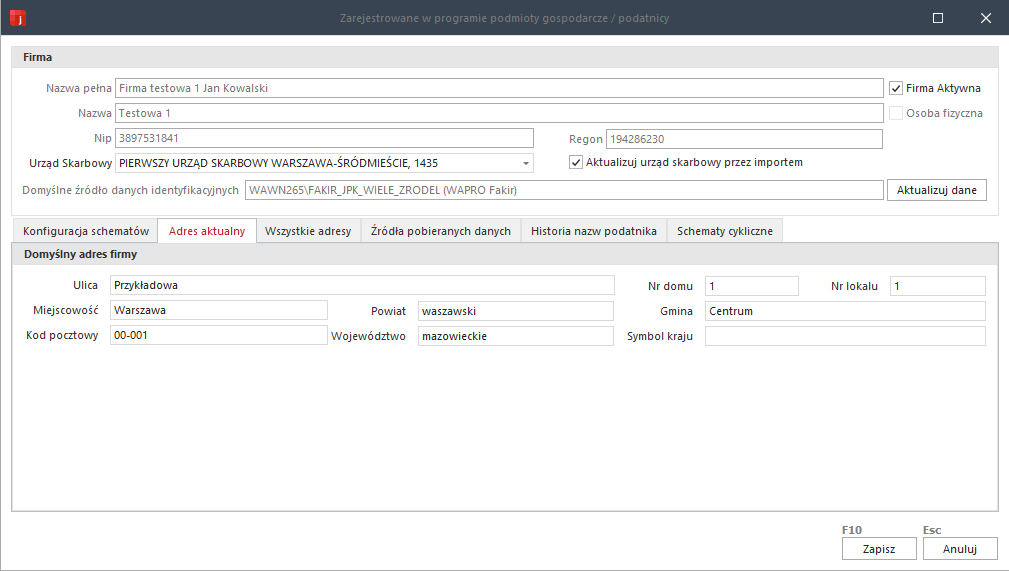
Dane adresowe można edytować.
Zakładka "Wszystkie adresy"
W przypadkach firm, które zmieniały swój adres działalności, które pojawiły się w wysyłanych plikach JPK, w zakładce "Wszystkie adresy", widoczna będzie ich lista.
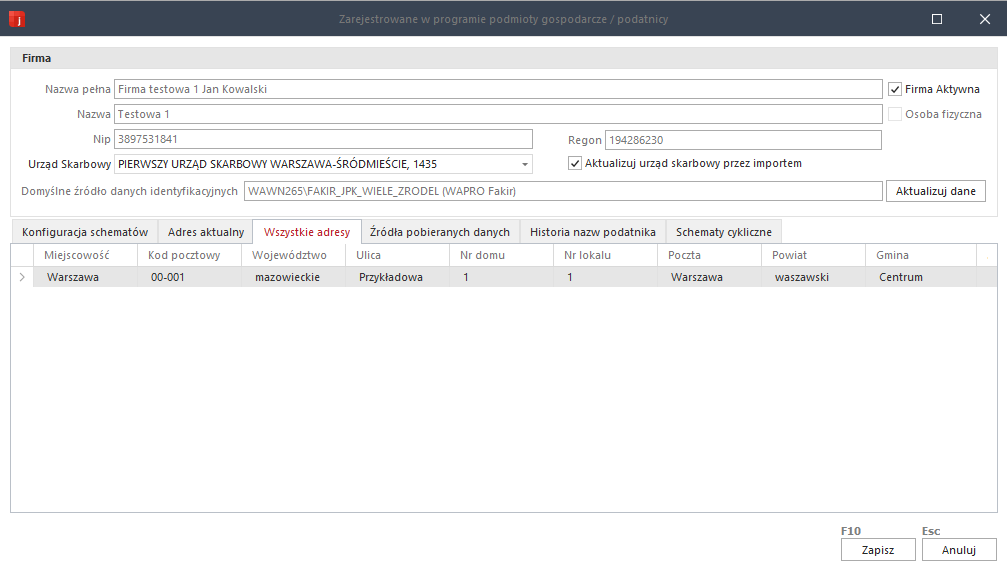
Lista adresów jest nieedytowalna.
Zakładka "Źródła pobieranych danych"
Zakładka Źródła pobieranych danych przeznaczona jest do prezentowania listy źródeł danych, z których program WAPRO JPK pobiera dane w celu utworzenia i wysłania plików JPK.
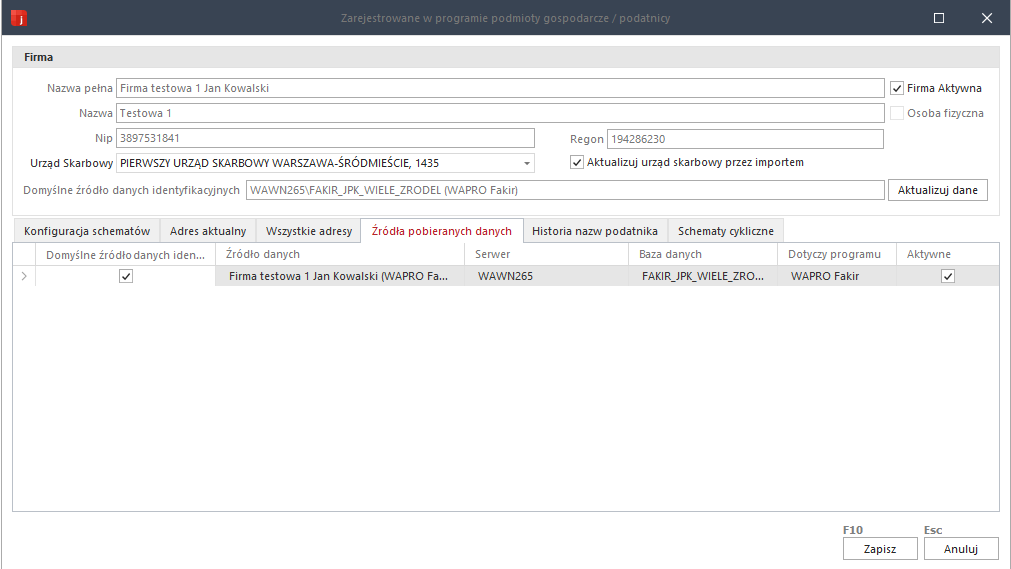
Wyświetlone informacje na temat źródeł danych są nieedytowalne poza dwoma opcjami:
Domyślne źródło danych identyfikacyjnych - Jeżeli na liście znajduje się więcej niż jedna pozycja, w pierwszej kolumnie znajduje się opcja, która umożliwia zmianę domyślnego źródła, z którego program pobiera dane identyfikacyjne. Jeżeli na liście znajduje się jedna pozycja, program nie pozwoli jej wyłączyć.
Po jej ewentualnej zmianie i wskazaniu innego źródła, pojawi się ono w części nagłówkowej okna, w pozycji Domyślne źródło danych identyfikacyjnych.
Aktywne - ze względu na to, że zarejestrowanych w programie źródeł danych nie można usuwać, w zakładce Źródła pobieranych danych dodana została opcja umożliwiająca ewentualne dezaktywowanie źródeł. Na przykład źródeł, które zostały dodane przez pomyłkę. Dezaktywowane źródło nie będzie dostępne w kreatorach wysyłki. Z tego powodu nie wolno dezaktywaować źródeł, z których program musi pobierać dane.
Zakładka "Historia nazw podatnika"
Zakładka Historia nazw podatnika pełni podobną rolę informacyjną jak zakładka Adresy firm.
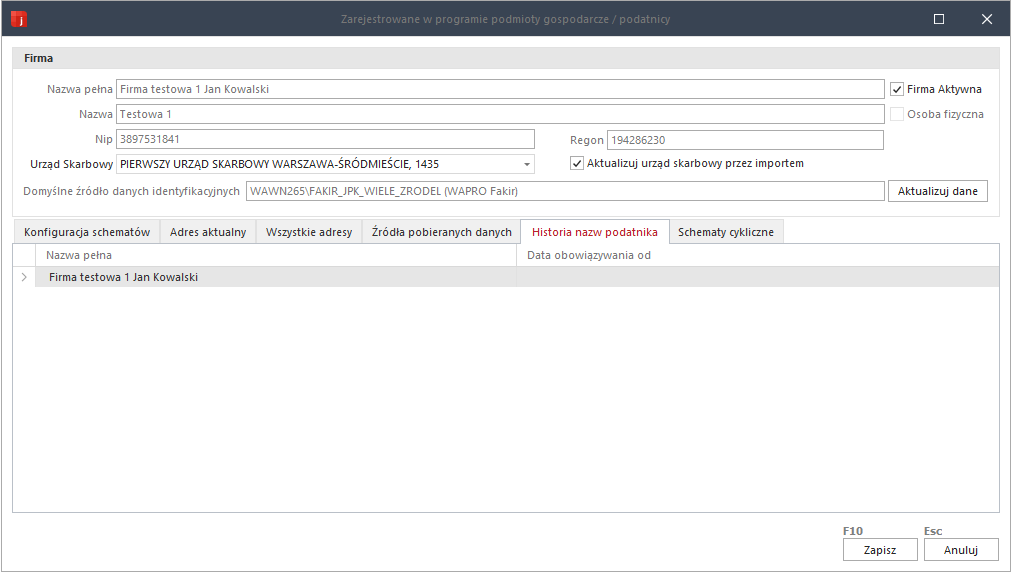
Dane na zkładce są nieedytowalne.
Zakładka "Schematy cykliczne"
Zakładka Schematy cykliczne jest przeznaczona do utworzenia listy schematów, które są obowiązkowe dla firmy i muszą być wysyłane cyklicznie. W przypadku pojawienia się nowego schematu lub obowiązku wysyłania jako obowiazkowy już istniejącego należy go dodać do tej listy.
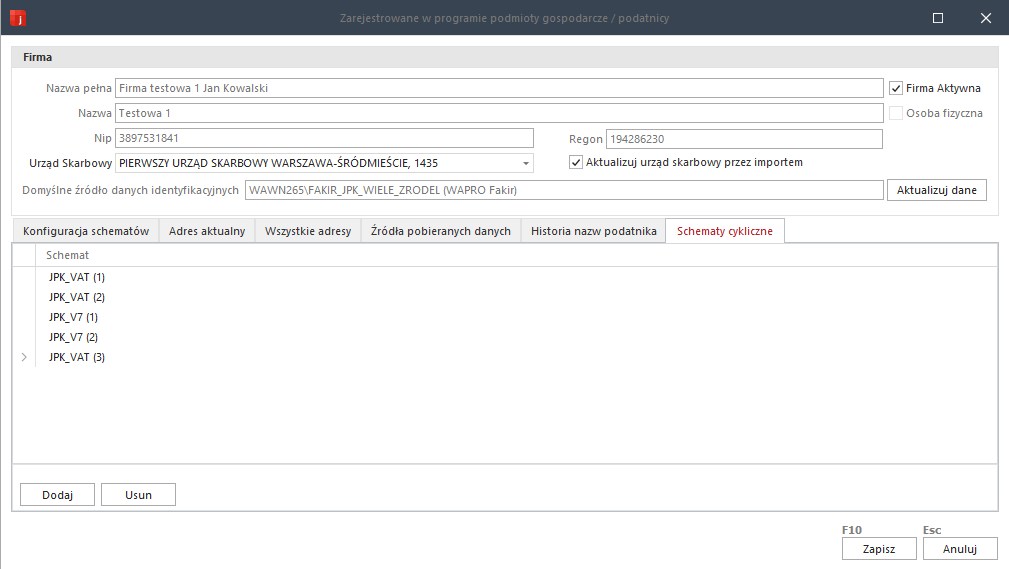
Tylko schematy znajdujące się na liście są wysyłane przez kreatory wysyłki jako pliki cykliczne. Jeżeli pojawią się takie schematy, zostaną zaktualizowane w programie za pośrednictwem WAPRO Update. Aktualnie pliki grupy JPK-VAT automatycznie są oznaczone jako cykliczne.
Zakładka "Uczestnictwo w grupach VAT"
Jeżeli firma w swojej historii była uczestnikiem jednej lub wielu grup VAT. Na zakładce Uczestnictwo w grupach VAT będzie widoczna ich lista, z podanymi:
Nazwą grupy VAT
Numerem NIP grupy VAT - czyli numerem NIP grupy jako podatnika VAT. W okresach, w których Rola = Przedstawiciel program będzie przygotowywał i wysyłał z firmy pliki typu JPK_VAT wypełniając w danych nagłówkowych wysyłanego pliku dane grupy VAT takie jak nazwa grupy czy też numer NIP grupy;
Rola - czyli status firmy w grupie VAT, który może przyjmować dwie wartości:
- Przedstawiciel - w WAPRO JPK może wysyłać pliki typu JPK_VAT jako grupa VAT;
- Uczestnik - w WAPRO JPK nie nie może wysyłać plików typu JPK_VAT w okresach, w których Rola = Uczestnik. Może natomiast przygotować plik JPK_VAT ze swojej ewidencji VAT i wysłać go mailem do Przedstawiciela jako rejestr cząstkowy potrzebny do przygotowania i wysłania scalonego pliku grupy VAT;
Data obowiązywania od - określa początek okresu uczestnictwa firmy w grupie VAT;
Data obowiązywania do - określa koniec okresu uczestnictwa firmy w grupie VAT;
Informacje o uczestnictwie firmy w grupach VAT są pobierane z programów źródłowych i są nieedytowalne. Jeżeli firma przystąpiła do grupy VAT już po zarejestrowaniu jej w WAPRO JPK, można informację o tym zaktualizować przyciskając przycisk Aktualizuj dane. Nie jest to konieczne. Program WAPRO JPK podczas pierwszego importu sam zaktualizuje te dane.
Przypomnijmy:
- w okresach, w których firma jest zwykłym uczestnikiem grupy VAT (nie jej reprezentantem), przygotowanie i wysyłka plików typu JPK_VAT w programie będzie zablokowana. Będzie mógł natomiast przygotować plik ze swojej ewidencji VAT i wysłać mailem do Przedstawiciela jako rejestr cząstkowy potrzebny do przygotowania i wysłania scalonego pliku dla grupy.
- w okresach, w których firma jest reprezentantem grupy VAT, program będzie przygotowywał i wysyłał pliki JPK_VAT umieszczając w nagłówku dane, w tym numer NIP grupy VAT.
Polecenie "Profile wysyłania"
Profile wysyłania pozwalają konfigurować proces seryjnego przygotowania i wysyłania cyklicznych plików JPK, wysyłanych co miesiąc przez biuro rachunkowe, bez wezwania organu podatkowego dla wielu firm. Profile wysyłania tworzone są w kontekście rodzajów obowiązkowych dla firmy plików JPK, na przykład w kontekście JPK_VAT czy też na przykład JPK_KR lub JPK_PKPIR.
Profile wysyłania nie są przeznaczone do konfigurowania procesu przygotowania i wysyłania plików na żądanie organu podatkowego. Aby wysłać komplet plików JPK na żądanie organu podatkowego należy kolejno wykonać polecenia głównego menu programu:
- Pobieranie danych JPK - pobranie danych z programu źródłowego i zapisanie w bazie programu;
- Tworzenie XML - utworzenie i zapisanie na dysku pliku w formacie XML zgodnie z wybranym schematem JPK;
- Wysyłanie XML - wysłanie na serwer Ministerstwa Finansów zapisanego na dysku pliku JPK;
- Odbieranie UPO - odebranie z serwera Ministerstwa Finansów Urzędowego Potwierdzenia Odbioru (UPO);
Profile wysyłania pozwalają dzielić cały proces, od pobrania danych z programu źródłowego do wysłania plików JPK na etapy, wykonywać wybrane seryjnie operacje dla grup firm a także parametryzować pobieranie lub nie, tylko oznaczonych w programie źródłowym przygotowanych danych JPK oraz dla plików JPK_VATwłączać lub wyłączać porównywanie zaimportowanych danych JPK_VAT z naliczoną deklaracją VAT za ten sam okres rozliczeniowy. Program automatycznie tworzy profile wysyłania o nazwie Systemowy dla każdego rodzaju obowiązkowego dla firmy schematu JPK, zgodnie z konfiguracją schematów obowiązkowych w konfiguracji firmy ale pozwala również tworzyć dowolną ilość profili użytkownika.
Profile systemowe
Profile systemowe są automatycznie zakładany przez program dla każdego obowiązkowego schematu JPK i są jedynymi profilami, których nie można usunąć z programu. Definicja profilu systemowego obejmuje zawsze wszystkie firmy dodane do listy firm, które mają w konfiguracji wybrany jako schemat cykliczny, schemat cykliczny danego profilu systemowego. Gwarantuje to, że po wykonaniu tego profilu do etapu wysyłania plików, proces pobierania danych i wysyłania plików JPK dla wszystkich firm z listy firm zostanie uruchomiony dla danego schematu cyklicznego.
Lista firm zawiera wszystkie firmy, których cykliczne pliki JPK mają być seryjnie wysyłane co miesiąc na serwer Ministerstwa Finansów.
Aby obejrzeć lub zmienić definicję profilu domyślnego wystarczy na zakładce Wysyłanie seryjne wskazać w lewej sekcji okna nazwę Domyślny oraz wybrać z głównego menu programu: 'Zakładka: Administrator | Polecenie: Profile wysyłania | Rozwijane podmenu: Edytuj wybrany'. Na ekranie zostanie wyświetlone okno: Profil / Popraw:
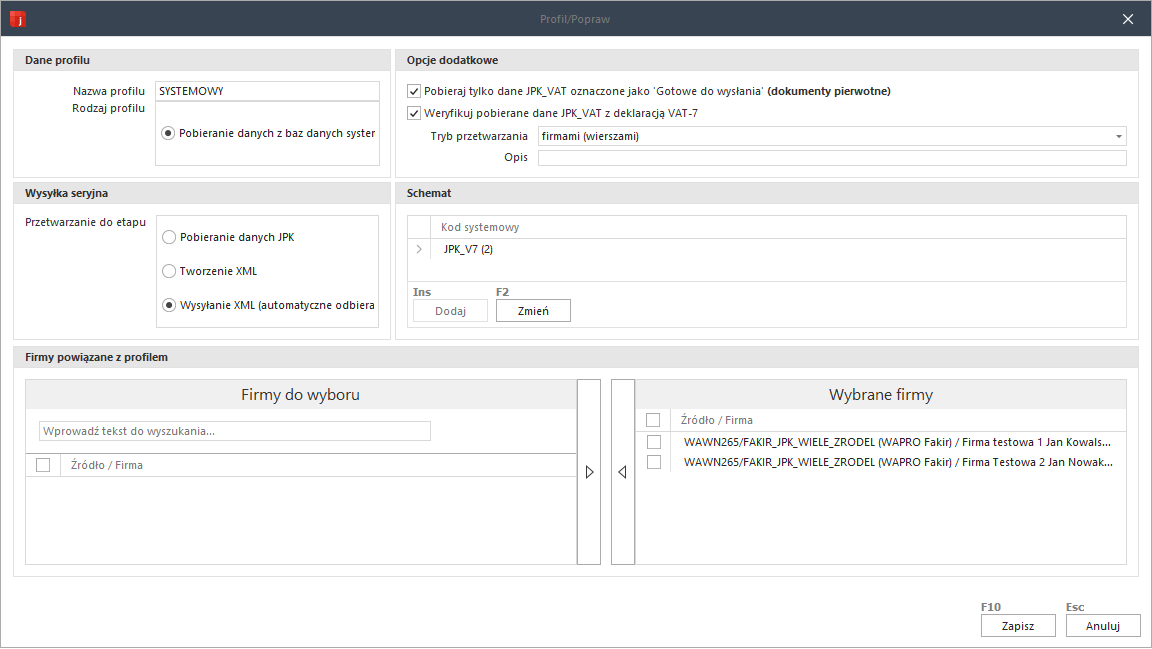
Parametry definicji profilu zgrupowane są w kilku sekcjach:
Dane profilu, w tym:
Nazwa profilu - pole przeznaczone jest do wpisania nazwy profilu, która będzie widoczna na liście profili w zakładce Wysyłanie seryjne;
Rodzaj profilu - rodzaj profilu decyduje o rodzaju źródła danych, z którego pobierane są dane. W przypadku profilu systemowego parametr ma stałe ustawienie na wartość Pobieranie danych z baz danych systemu WAPRO ERP.
Tryb przetwarzania - określa kolejność w jakiej wykonywane będą etapy przetwarzania dla firm przypisanych do profilu a w profilu systemowym, dla wszystkich firm zarejestrowanych na liście firm. Możliwe są dwa sposoby przetwarzania:
- firmami (wierszami) - program będzie wykonywał wszystkie etapy przetwarzania po kolei dla każdej firmy, od pierwszego niewykonanego do etapu określonego parametrem o nazwie Przetwarzanie do etapu. Po zakończeniu tego etapu rozpocznie przetwarzanie kolejnej firmy;
- etapami (kolumnami) - program będzie wykonywał kolejno pierwszy niewykonany etap dla wszystkich firm powiązanych z profilem a następnie przejdzie do kolejnego etapu przetwarzania i wykona go kolejno od pierwszej firmy do ostatniej firmy profilu. Zakończy na etapie określonym parametrem o nazwie Przetwarzanie do etapu.
Opis - pole "Opis" umożliwia umieszczenie w nim dodatkowych informacji tekstowych;
Przetwarzanie do etapu - ogranicza zakres działania profilu. Profil wykonuje zawsze etapy firmy od pierwszego niewykonanego, kolejno do etapu określonego parametrem Przetwarzanie do etapu. Dostępne są trzy opcje:
Pobieranie danych JPK - przyciśnięcie przycisku Pobierz i wyślij dla wybranego na zakładce Wysyłanie seryjne profilu spowoduje pobranie danych dla wszystkich firm powiązanych z wybranym profilem. W przypadku kiedy niektóre firmy miały już pobrane dane za wybrany okres rozliczeniowy, firma zostanie pominięta a program przejdzie do kolejnej firmy;
Tworzenie XML - przyciśnięcie przycisku Pobierz i wyślij dla wybranego na zakładce Wysyłanie seryjne profilu spowoduje przy wybranym trybie przetwarzania:
- firmami - najpierw pobranie danych JPK z bazy programy źródłowego, jeżeli nie były jeszcze pobrane a następnie utworzenie na dysku komputera pliku JPK, jeżeli nie był jeszcze utworzony dla każdej firmy profilu;
- etapami - pobranie dla wszystkich firm profilu danych JPK, dla których jeszcze nie były pobrane a następnie utworzenie plików JPK dla wszystkich firm profilu, dla których pliki nie były jeszcze utworzone;
Wysyłanie XML - przyciśnięcie przycisku Pobierz i wyślij dla wybranego na zakładce Wysyłanie seryjne profilu spowoduje przy wybranym trybie przetwarzania:
- firmami - najpierw pobranie danych JPK, jeżeli nie były jeszcze pobrane, następnie utworzenie pliku JPK jeżeli nie był jeszcze utworzony a na zakończenie przetwarzania firmy, wysłanie pliku JPK na serwer Ministerstwa Finansów. Operacja będzie powtarzana dla wszystkich firm profilu;
- etapami - najpierw pobranie danych JPK z programów źródłowych dla wszystkich firm profilu, dla których nie były jeszcze pobrane a następnie program przejdzie do przygotowania plików JPK dla wszystkich firm profilu, dla których plik nie był jeszcze utworzony a na koniec wysłanie wszystkich przygotowanych plików, które nie były jeszcze wysłane;
PodpowiedźKażdy profil za ten sam okres rozliczeniowy można wielokrotnie uruchamiać poleceniem Pobierz i Wyślij. Za każdym razem profil wykonuje wymagane, niewykonane etapy, wykonane są pomijane. Pozwala to na przykład po znalezieniu błędu w danych źródłowych w jednej lub wielu firmach, usunąć pozycje dziennika zawierające błędy, poprawić dane źródłowe i ponownie uruchomić ten sam profil. Operacje zakończone zostaną automatycznie pominięte a wcześniej usunięte dane zostaną ponownie pobrane i wykonane zostaną pozostałe etapy przetwarzania dopuszczone przez profil.
Wykonanie wielokrotne profilu systemowego z domyślnymi ustawieniami, po ewentualnym usunięciu znalezionych błędów, gwarantuje wysłanie wszystkich $$plików cyklicznych$$ dla wszystkich firm znajdujących się na liście firm programu.
Opcje dodatkowe - dotyczą wyłącznie przygotowania i wysyłania plików JPK_VAT (ewidencja VAT). Dostępne są dwa dodatkowe parametry:
Pobieraj tylko dane JPK_VAT oznaczone jako "Przygotowane" - Aktualne wersje programów WAPRO Fakir Finanse i księgowość oraz WAPRO Kaper Księga podatkowa umożliwiają księgowym zapisywanie informacji o zakończeniu prac nad rozliczaniem VAT za konkretne okresy rozliczeniowe. W programie dla każdego okresu rozliczeniowego księgowi mogą tworzyć zapis o przygotowaniu danych do importu danych potrzebnych do przygotowania cyklicznych plików JPK_VAT. Program WAPRO JPK Jednolity plik kontrolny przed pobraniem danych do cyklicznych JPK_VAT odczytuje tą informację i w zależności od ustawionej wartości parametru. Gdy dane za wybrany okres nie są gotowe lub brak jest informacji, w przypadku ustawienia parametru na Tak, dane nie zostaną pobrane. Jeżeli natomiast w programie źródłowym znajduje się informacja, że dane firmy za wybrany okres rozliczeniowy są gotowe, dane zostaną pobrane.
Weryfikuj pobierane dane JPK_VAT z deklaracją VAT-7 - W przypadku ustawienia wartości parametru na Tak, jeżeli za wybrany okres rozliczeniowy wykonana została deklaracja VAT-7, program WAPRO JPK Jednolity plik kontrolny razem z pobieranymi danymi do JPK_VAT pobierze również informację o naliczonej deklaracji a następnie podsumuje pobrane dane i porówna z kwotami deklaracji. Jeżeli wykryje różnice, podczas wysyłania seryjnego danych oznaczy pobrane dane statusem Błąd i przerwie dalsze przetwarzanie.
UwagaOba powyższe parametry, zdefiniowane w profilu systemowym, sterują również działaniem polecenia Pobieranie danych JPK przeznaczonego do przygotowywania pojedynczych plików wysyłanych cyklicznie oraz plików wysyłanych na żądanie organów podatkowych (nie cyklicznie).
Pierwszy z powyższych parametrów działa dokładnie tak samo, może zablokować pobieranie danych, natomiast drugi wyłącznie informuje o znalezionych nieprawidłowościach w pobranych danych JPK_VAT z naliczoną deklaracją, decyzję o przerwaniu pozostawia operatorowi programu.
Schemat - rodzaj pliku JPK, którego dotyczy profil;
Wybrane firmy - w tej sekcji w profilach użytkownika (innych niż systemowy) można przypisywać do profilu firmy z listy firm. Firmy można przydzielać do wielu profili. Aby przypisać firmę do profilu należy znaleźć ją na liście po lewej stronie i przyciskiem strzałki przenieść na listę po prawej stronie i odwrotnie.
Profile użytkownika
Profile użytkownika definiuje się dokładnie tak samo jak profil systemowy. Składają się one z takiego samego zestawu parametrów. Różnica pomiędzy tymi dwoma rodzajami profili polega na tym, że:
Profilu systemowego nie można usuwać a profile użytkownika można usuwać;
z profilem systemowym powiązane są zawsze firmy dodane do listy firm, które mają obowiązek wysyłania plików JPK, którego dotyczy dany profil i nie można ich rozłączać natomiast z profilem użytkownika można wiązać dowolną ilość firm a ich zestaw można modyfikować. Dodawać lub usuwać;
Profil użytkownika można tworzyć, w celu seryjnego pobierania danych z plików: JPK_VAT oraz JPK_FA, zapisanych we wskazanej lokalizacji na dysku komputera. O możliwości pobierania seryjnego z różnych źródeł decyduje ustawienie parametru Rodzaj profilu. Wybór:
- Pobieranie danych z baz danych systemu WAPRO ERP - umożliwia tworzenie profili w celu seryjnego pobierania i wysyłania danych pobranych z źródłowych baz danych MS SQL systemu WAPRO ERP;
- Pobieranie danych z plików XML (JPK_VAT) - umożliwia tworzenie profili w celu seryjnego pobierania i wysyłania danych pobranych z plików XML typu JPK_VAT. W przypadku wybrania plikowych źródeł danych, na formatce pojawi się dodatkowa opcja do zdefiniowania o nazwie Wybierz folder. Należy uzupełnić lokalizację, z której program będzie pobierał dane.
Wprawdzie program może natychmiast po pobraniu i ewentualnym scaleniu danych, automatycznie je wysłać w postaci jednego pliku JPK_VAT, jednak zdecydowanie nie zalecamy wysyłki bez uprzedniego zweryfikowania ich z deklaracją VAT-7 za ten sam okres rozliczeniowy.
UwagaUruchomienie seryjnej wysyłki danych z plikowych źródeł danych nie weryfikuje tych danych z deklaracją VAT za ten sam okres rozliczeniowy;
Po zdefiniowaniu lokalizacji, w której znajdują się pliki XML należy przypisać do profilu co najmniej jedną firmę. Przypisanie takie następuje po pobraniu tych danych z nagłówków plików JPK_VAT znajdujących się we wskazanej wyżej lokalizacji. W praktyce wygodnie było by aby przed operacją przypisywania firm do profilu, we wskazanej lokalizacji znajdowały się pliki z tych firm. W takim przypadku program sam, automatycznie przypisze te firmy do tworzonego profilu.
Aby pobrać dane firm z plików należy przycisnąć przycisk
znajdujący się po lewej stronie formatki, ponad sekcją Firmy powiązane z profilem. Na wyświetlonej oknie Import danych ze wskazanej lokalizacji wystarczy przycisnąć przycisk Odczyt katalogu aby program utworzył listę firm, na podstawie danych znajdujących się w nagłówkach plików znajdujących się we wskazanym folderze:
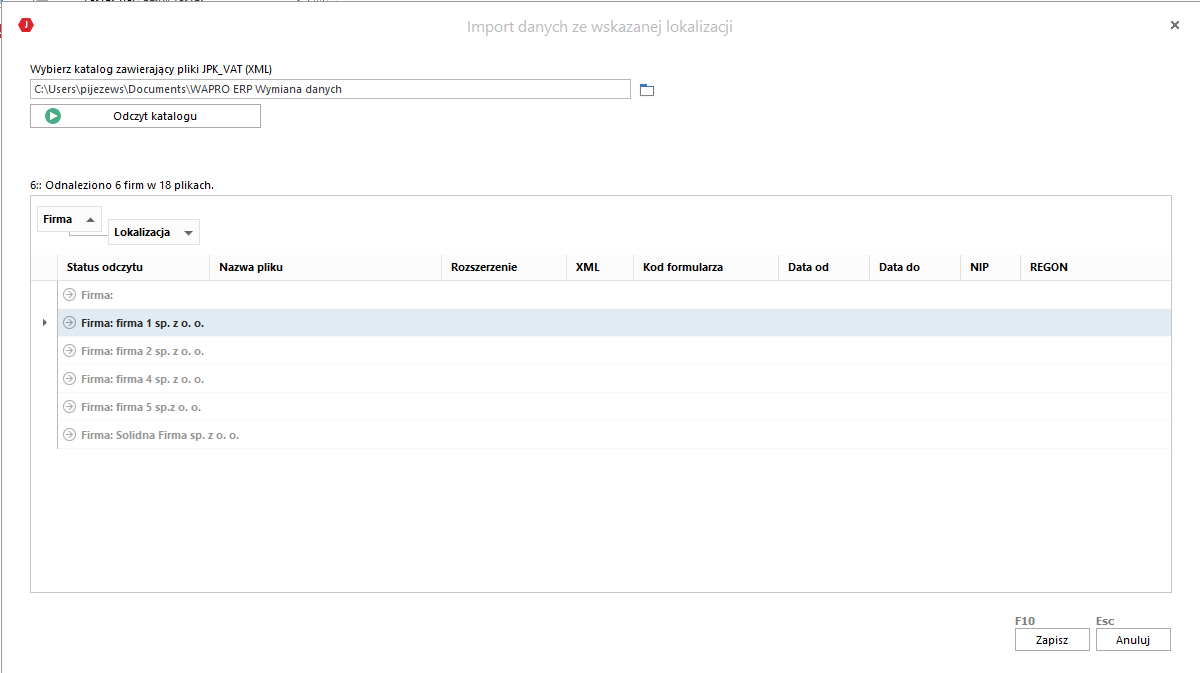
Widoczną na oknie listę firm można przypisać do tworzonego profilu. Należy ją jednak traktować jako listę startową, jeżeli we wskazanej lokalizacji znajdzie się plik JPK_VAT innej firmy, program zaproponuje je automatyczne dołączenie do istniejącej listy firmy. Utworzoną automatycznie listę, po wstawieniu w okno profilu, przed jego zapisaniem, można jeszcze dowolnie modyfikować. Na przykład:
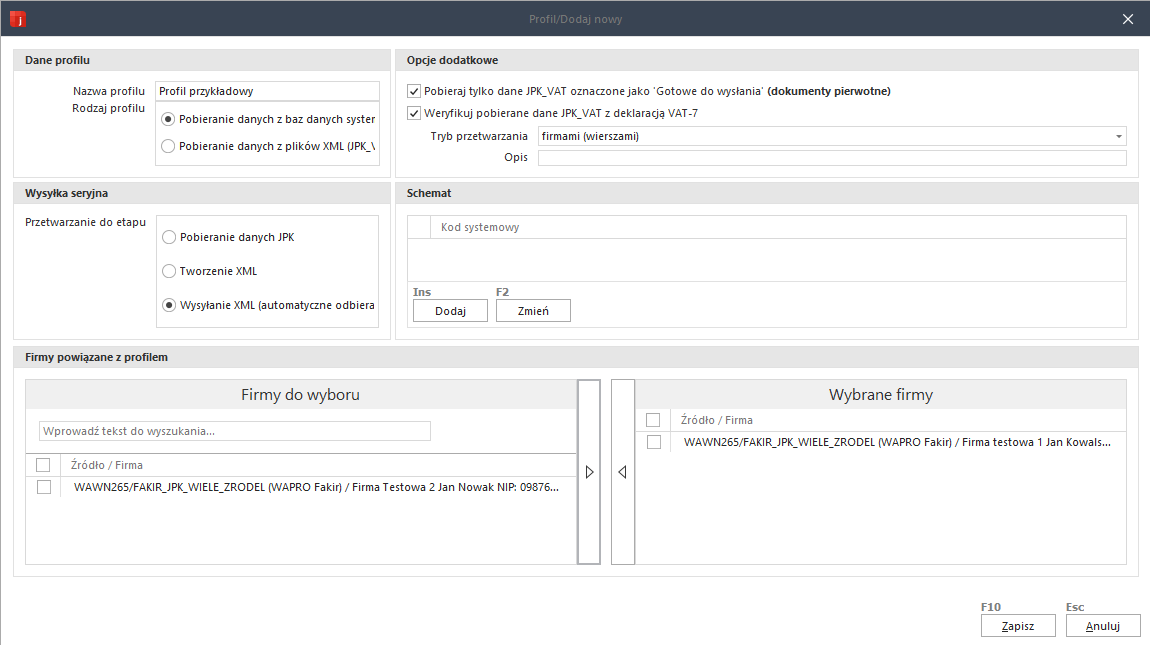
Firmy z listy firm mogą być wiązane z wieloma profilami.
Profile użytkownika mogą być definiowane dowolnie. Można tworzyć profile, które będą wykonywać proces przygotowania oraz wysyłki $$plików cyklicznych$$ etapami. Dla przykładu, w biurze można wybrać firmy o bardzo dużej ilości transakcji w miesiącu dla których pobieranie danych trwa bardzo długo i utworzyć dla nich specjalny profil z ograniczeniem wykonywania do pobierania danych JPK. Po utworzeniu takiego profilu można by uruchamiać go przed terminem wysyłki $$plików cyklicznych$$, na przykład pozostawiając po godzinach pracy biura włączony program a następnie jeżeli wszystko jest w porządku uruchomić profil systemowy, który pobierze dane JPK dla wszystkich pozostałych firm, pominie firmy, dla których dane za wybrany okres rozliczeniowy zostały pobrane wcześniej, przygotuje dla wszystkich firm pliki XML i je wyśle.
Innym przykładem zastosowania profilu użytkownika może być konieczność przygotowania plików XML zapisanych na dysku, gotowych do podpisania dla osoby posiadającej podpis kwalifikowany. Aby podzielić wysyłkę na te dwa etapy wystarczy utworzyć dla wszystkich firm z listy firm profil ograniczony do etapu tworzenia XML. Po jego uruchomieniu np. przez jednego użytkownika program przygotuje wszystkie pliki XML. Po zakończeniu druga osoba posiadająca podpis kwalifikowany może uruchomić profil systemowy, który dokończy proces wysyłając wszystkie przygotowane pliki pomijając wcześniej wykonane etapy.
Jeżeli istnieje obawa, że któraś firma z listy firm mogła zostać pominięta, prosimy pamiętać, że uruchomienie profilu systemowego bez ograniczenia etapu wykonywania, uzupełni brakujące dane dla tych firm, utworzy na ich podstawie pliki JPK i wyśle je na serwer Ministerstwa Finansów. Pominie przy tym wszystkie wykonane wcześniej operacje.
Polecenie "Zmiana hasła"
Polecenie Zmiana hasła pozwala aktualnie zalogowanemu do programu użytkownikowi zmienić hasło. Poniżej formatka zmiany hasła:
Program podczas pierwszego uruchomienia ma jednego, utworzonego systemowo użytkownika:
- Login: ADMIN;
- Hasło: puste
Zalecamy aby w trakcie pierwszego uruchomienia, użytkownik ADMIN zmienił "puste" hasło na nowe.
Podobnie nowi użytkownicy programu dodani przez użytkownika Admin podczas swojego pierwszego wejścia do programu, w tym miejscu powinni zmienić hasło nadane przez użytkownika Admin.
Polecenie "Parametry użytkownika"
Polecenie Parametry użytkownika wyświetla na ekranie formatkę pozwalającą na zdefiniowanie podstawowych parametrów pracy programu. Jak widać na powyższym przykładzie, w programie:
Zakładka Parametry podstawowe
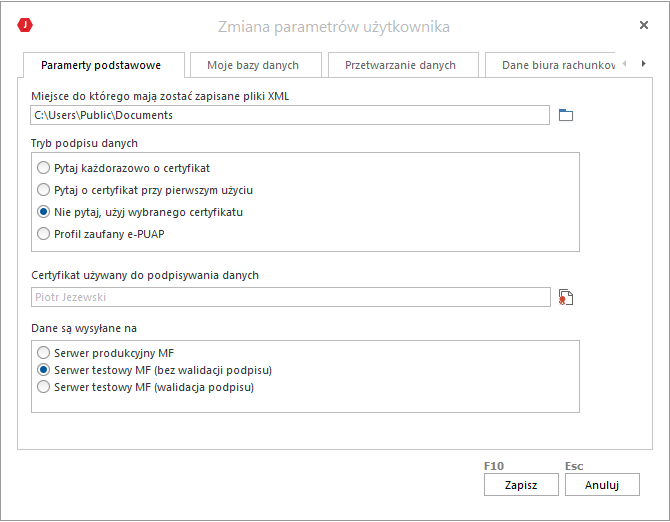
można zdefiniować lokalizację, w której zapisywane będą tworzone pliki XML.W programie zaproponowany jest jako domyślny, folder lokalny.
PodpowiedźW systemach, w których z jednej bazy danych programu WAPRO JPK Jednolity plik kontrolny korzysta więcej niż jeden użytkownik, lokalizacja ta powinna być zmieniona na taką, do której mają dostęp wszyscy użytkownicy $$WAPRO JPK$$.
w sekcji tryb podpisu danych można wybrać sposób w jaki program będzie podpisywał wysyłane pliki.
PodpowiedźW przypadku wybrania opcji automatycznego podpisywania, należy wybrać odpowiedni certyfikat w polu Certyfikat używany do podpisywania danych.
w sekcji Dane są wysyłane na, można zmieniać adres serwera, na który wysyłane są dane. Dostępne są opcje serwera testowego Ministerstwa Finansów oraz serwera produkcyjnego, czyli serwera, na który dane mają być docelowo wysłane.
PodpowiedźAktualne ustawienie programu a szczególnie wybór serwera, na które dane będą wysyłane dane, widoczne są w wyświetlonych w zakładce Administrator parametrach programu.
Zakładka Moje bazy danych - przeznaczona jest do wybory roboczych baz danych programu
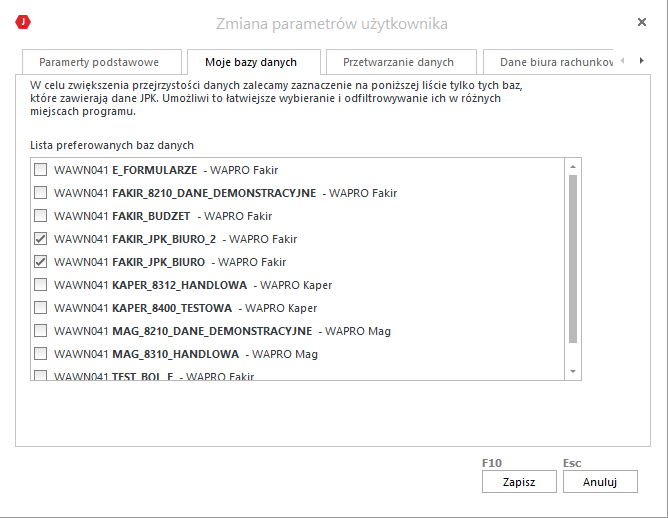
Wybór baz danych pozwala ograniczyć listę baz danych w kreatorze pobierania danych JPK. Po zaznaczeniu opcji Moje bazy danych w kreatorze wyświetlone zostaną tylko bazy zaznaczone na powyższej liście.
Zakładka Przetwarzanie danych
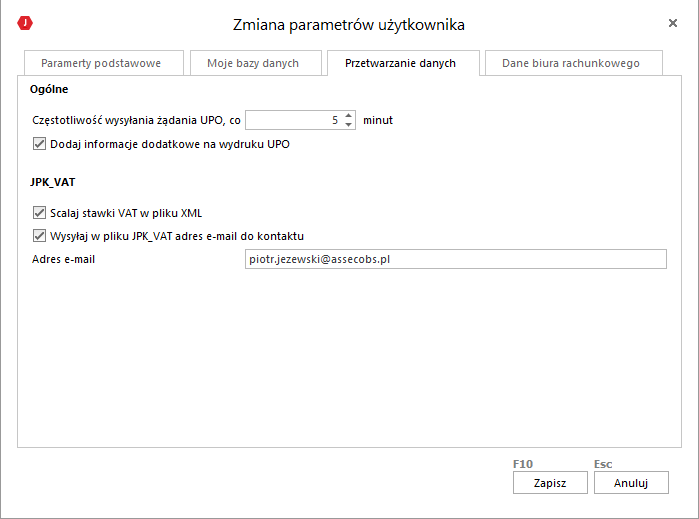
Na zakładce można ustawić parametry:
W sekcji Ogólne:
Częstotliwość wysyłania żądania UPO co ... - parametr pozwala zdefiniować ilość minut, co ile program będzie sprawdzał na serwerze Ministerstwa Finansów czy UPO dla wysłanych plikówsą już dostępne.
PodpowiedźSprawdzenie można uruchomić również ręcznie dla wysłanych plików używając skrótu [Ctrl+U].
Dodaj informacje dodatkowe na wydruku UPO - parametr odpowiada za nadruk na wydruku UPO informacji dodatkowych o wysłanym pliku. Informacje widoczne są poniżej formularza;
W sekcji JPK_VAT:
- Scalaj stawki VAT w pliku XML - zaznaczenie parametru powoduje grupowanie w jeden dokument pozycji z różnymi stawkami VAT;
- Wysyłaj w pliku JPK_VAT adres e-mail do kontaktu ws. ewentualnych wyjaśnień związanych z wysłanymi danymi - zaznaczenie parametru spowoduje wstawienie adresu e-mail z pola adres do pliku JPK_VAT;
- Adres e-mail - jeżeli w pliku JPK_VAT ma być umieszczony adres e-mail do kontaktu dla organów podatkowych,w sprawie ewentualnych wyjaśnień, należy wpisać go w tym polu;
- Scalaj stawki VAT w pliku XML - zaznaczenie parametru powoduje grupowanie w jeden dokument pozycji z różnymi stawkami VAT;
Zakładka Dane Biura Rachunkowego - na zakładce należy wprowadzić dane biura rachunkowego.
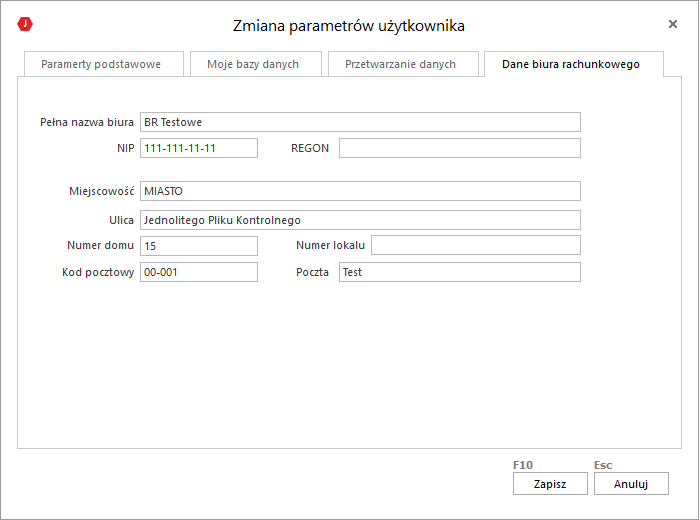
Powyższe dane umieszczane będą w nagłówkach wydruków z programu.